PS滤镜、蒙版和渐变工具等制作真实的黑板粉笔文字效果
作者 不详 来源 网页教学网 翻译 发布时间 2009-12-23
第十六步:黑板刷的材质和光照效果还需要在深化才行。我这里采用了滤镜。首先点击“滤镜->画笔描边->喷色描边”,然后点击“滤镜->杂色->添加杂色”。建议参数如下所示。由于我们使用了智能对象,所以如果参数不够好,很容易就能再进行调整。
喷色描边:长度20,半径25,方向为垂直
杂色:数量1.96%,平均分布,单色
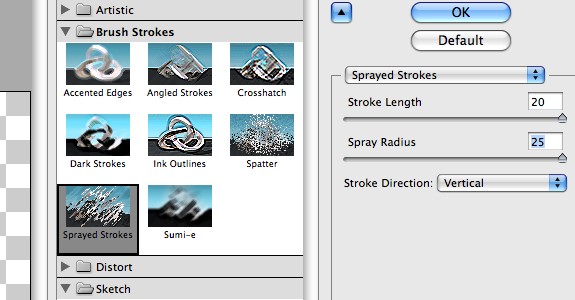
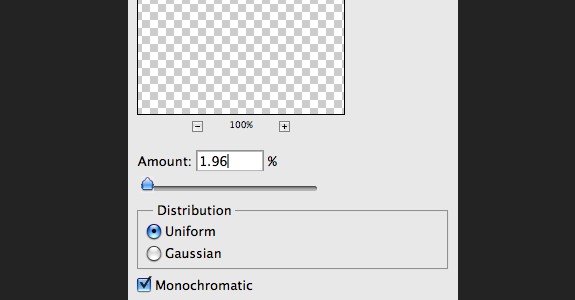
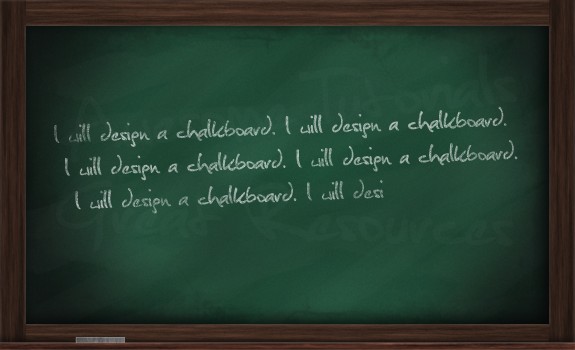
第十七步:现在只是画好了黑板刷的下面部分,接下来画上面部分。再次使用圆角矩形工具,画一个深灰色的矩形。
如上面一样,转换为智能对象,然后添加一些杂色即可。
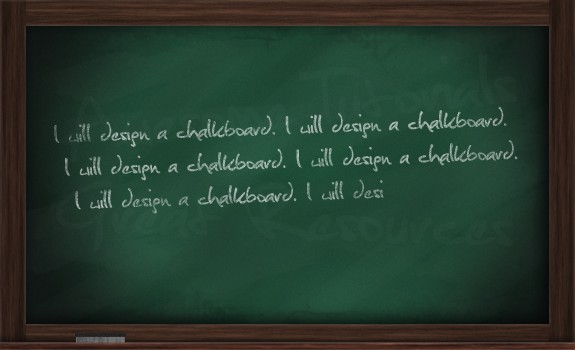
第十八步:为了保持光影效果的一致性,给黑板刷的两个部分也加一些投影。现在你做出的效果应该如下图:
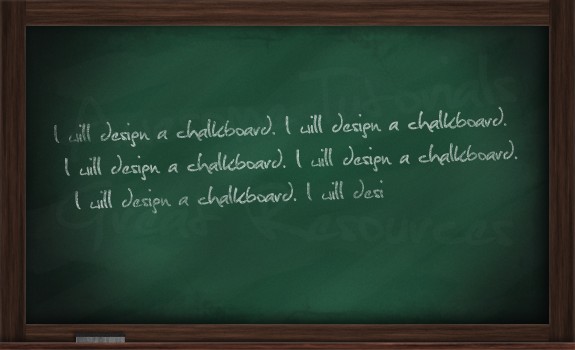
第十九步:最后,我们再为整个设计加上两只粉笔,让场景更为真实。粉笔的画法和黑板刷的画法大同小异。
最终结果如下:
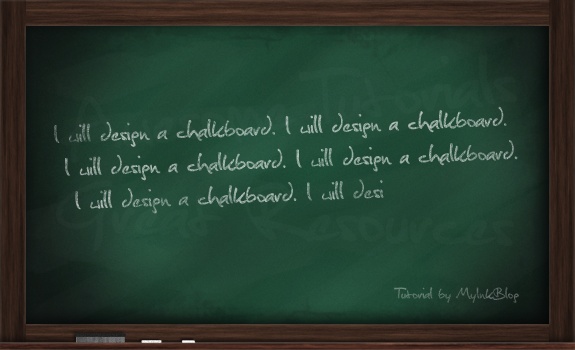
总结:仅仅利用一些滤镜、画笔和渐变就能创造出真实的材质效果,如此简单,是不是很激动人心呢?
| 上一页123456 |